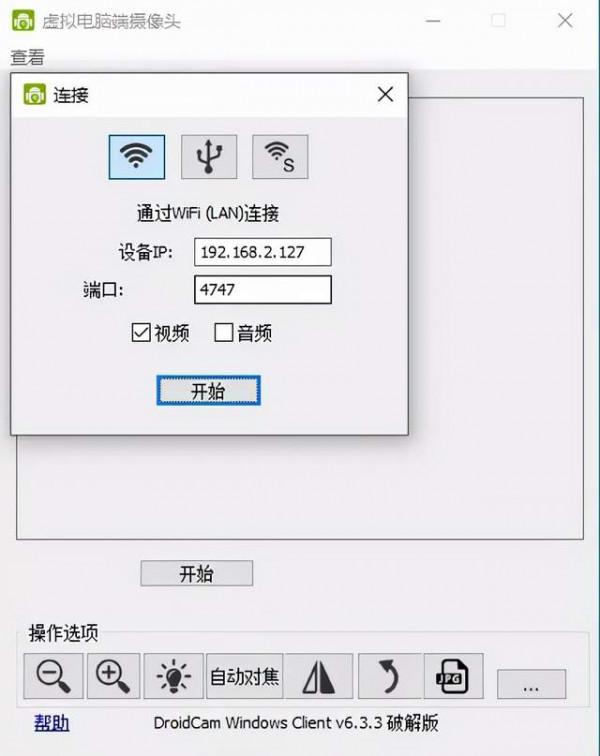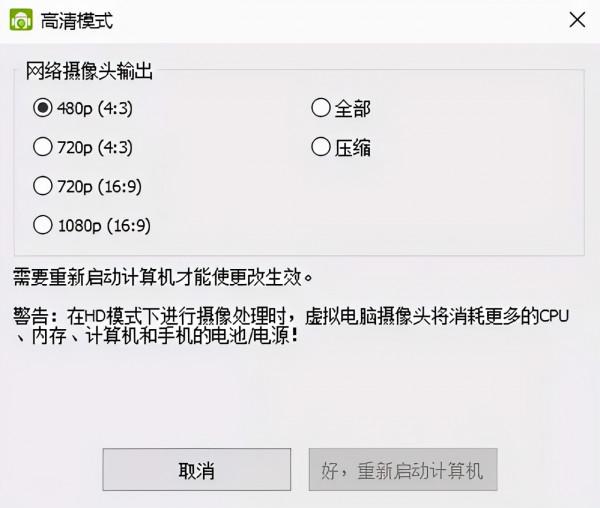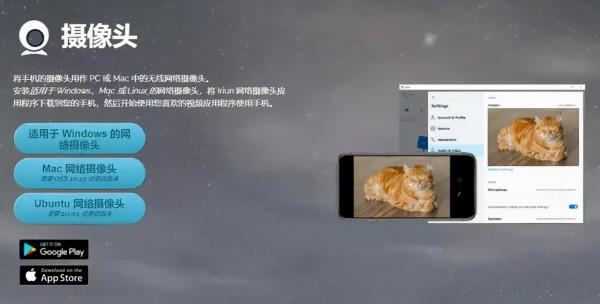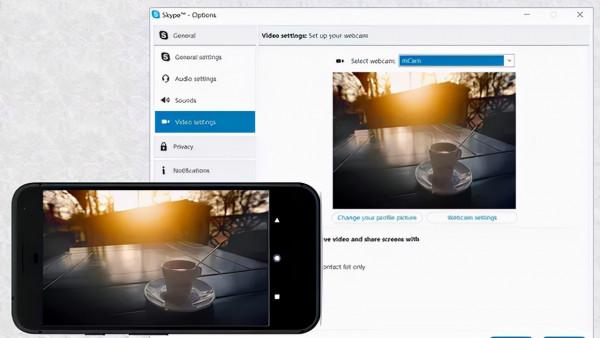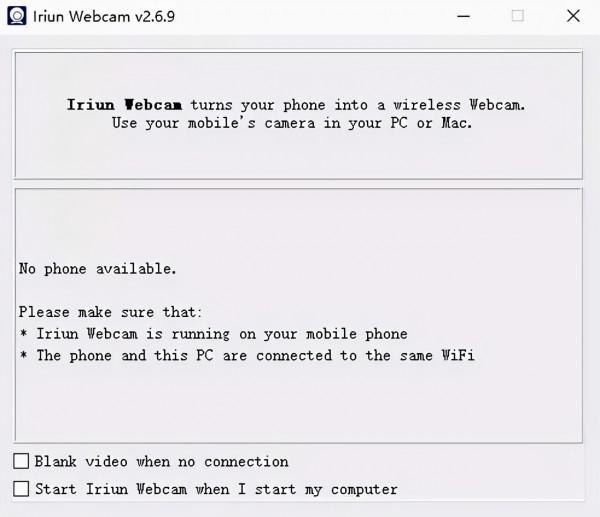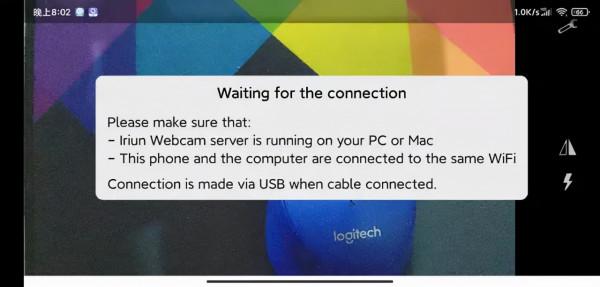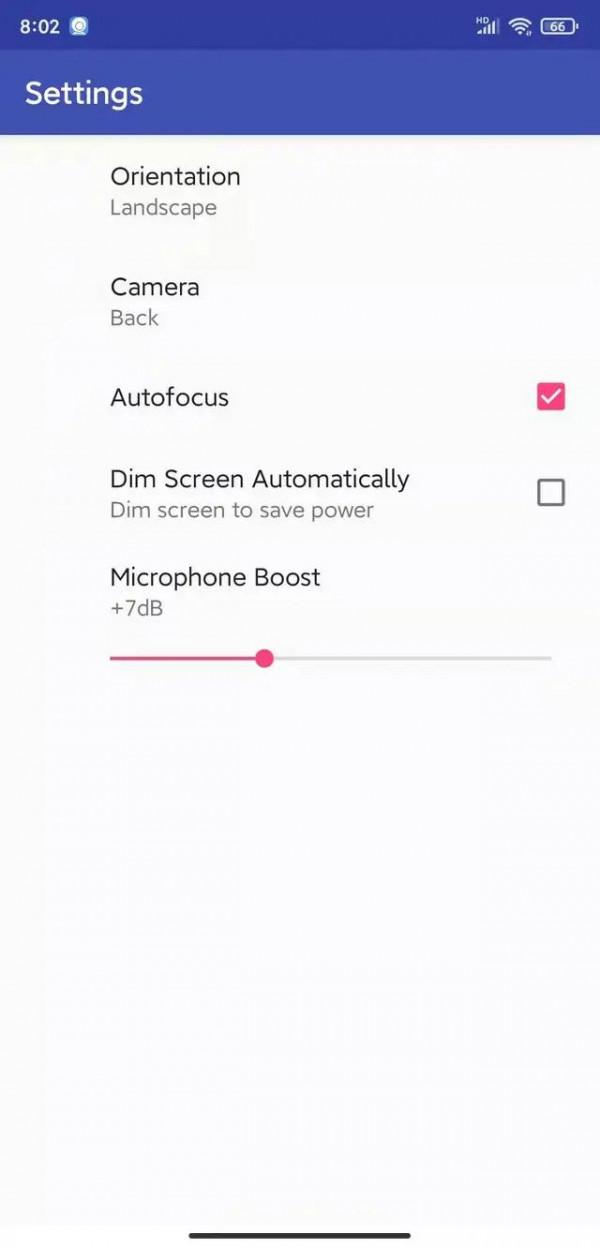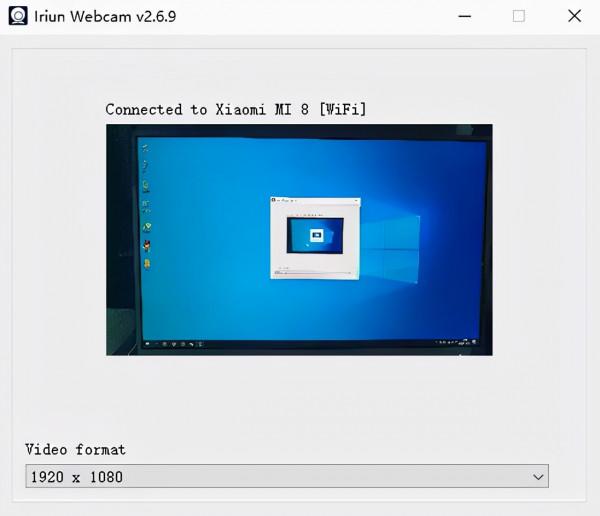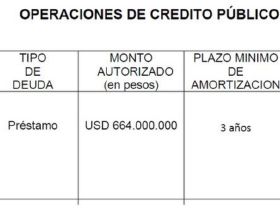國內的直播行業發展真的太快了,也許你在大街上隨便遇到一個人就是網紅主播。不得不說,直播給很多人提供了一個蛻變的機會,讓純粹的草根可以翻身當明星,從而進一步改善自己的經濟實力。
說到直播,我們必不可缺的就是攝像頭。娛樂和營銷類的直播可以直接用手機來開播,這種方式是豎屏直播,這種咱們暫且不提。另外一種常見的就是橫屏直播,這種方式適用於培訓、講解搭配課件的知識類直播以及會議、課堂、講座類的會場直播。這種直播方式需要用到電腦攝像頭或者更加專業的外接攝像機。
這裡咱們就要說說了,也許你花上千元買的羅技高畫質攝像頭,也抵不上一臺淘汰的舊手機的畫素高。那麼把手機的攝像頭來當做電腦的外接攝像頭就成了香餑餑。當然,你需要一個手機支架。今天就給大家帶來兩款不用花錢的工具,讓你可以美滋滋的吃雞。
Droid Cam
DroidCam是一款老牌的網路攝像頭軟體, 可以無線連線也可以USB線連線,支援麥克風傳輸語音,主副攝像頭都可以使用,可以把手機變成電腦可用的虛擬硬體攝像頭,用於直播等場景。而DroidCam X則是付費高畫質升級版的,曾在谷歌商店售價31.5元。別慌,我說了不讓你花錢的!這裡會提供已解鎖付費的版本(當前為DroidcamX6.8)。原版是英文的,國內大神已經教它怎麼做人了,必須講漢語。
首先在安卓手機中安裝DroidCam X的apk檔案,開啟後可以看一下設定介面,根據需求來設定和修改(一般來說不用改,預設的就可以)。回到主介面,檢視顯示的Wifi IP 以及埠(預設是4747)。
電腦上安裝DroidCam.Setup.6.3.3.exe程式,安裝完成後,將壓縮包中的DroidCam資料夾裡所有檔案複製到程式安裝目錄下覆蓋掉裡面的檔案即可(注意是複製DroidCam裡面多個檔案,不包括資料夾DroidCam本身,程式安裝目錄一般在形如"C:\Program Files (x86)\DroidCam\")。
需要強調的是,手機和電腦要處於相同的閘道器(WiFi)下。電腦端開啟DroidCamApp,填入手機端顯示的Wifi IP 以及埠,點選開始即可。另外還支援USB以及手機熱點來進行連線,自行研究,這裡不做詳細說明。
至於調整清晰度的方法,電腦端點選“檢視”-“清晰度”,設定好後電腦重啟完成修改。
我們看一下測試效果:
Iriun Webcam
這個工具是歐洲血統,雖然介面很簡潔,但是功能很強大。只要你的裝置給力,它可以給你支援4K的超高畫質解析度。而且這個工具還是完全免費的,只要你會“科學上網”,就可以下載使用它。當然了,無法“科學上網”的夥伴們也不用著急,我已經幫你把最新版的安裝包準備好了。
唯一遺憾的是,這款工具沒有找到漢化版的,只有英文介面。不過由於介面非常簡潔,咱們猜也能猜出英文的意思。
分別安裝好電腦端和手機端的軟體,確保手機和電腦在同樣的網路WiFi環境下(同一閘道器下)即可。這款工具你都不需要進行過多設定就可以自動連線。
先開啟電腦端,介面顯示等待手機端連線,如下圖:
我們再開啟手機端app,同樣是提示等待連線,大概意思還是說要確保手機和電腦處於同一WiFi環境,如下圖:
我們點選右上角的小扳手,進入設定介面,把自動對焦勾選上,如下圖:
Camera選項不用介紹也知道是切換手機前、後攝像頭的,其他基本上不用做什麼修改,是不是很簡單?返回主介面後,已經自動完成連線,如下圖:
總結一下:
DroidCam 支援1080P,介面漢化解鎖付費,支援WiFi、USB資料線以及手機熱點連線,支援呼叫手機麥克風;
Iriun Webcam 最高可支援4K清晰度,免費,支援WiFi和USB資料線連線,不支援呼叫手機麥克風。
內容原創首發於公眾號“莊裡學社”